Як очистити сховище iCloud на iPhone
Багато користувачів iPhone використовують хмарне сховище iCloud: це прекрасний спосіб зберігати на серверах Apple особисті фотографії, резервні копії, паролі та іншу інформацію. За умови наявності надійного пароля і активної двоетапної авторизації - це безпечний і зручний спосіб зберігання даних. Однак безкоштовна версія iCloud обмежується лише 5 Гб хмарного сховища, а значить, вам може знадобитися необхідність вивільнити простір від непотрібної інформації.
Очищаємо iCloud на iPhone
Видалити зайву інформацію з iCloud на iPhone можна двома способами: безпосередньо через сам яблучний смартфон і за допомогою браузерної версії сервісу на комп'ютері.
Спосіб 1: iPhone
- Відкрийте на телефоні настройки і виберіть ім'я свого облікового запису Apple ID.
- У наступному вікні перейдіть в розділ «iCloud».
- У верхній частині вікна відобразиться рівень заповнювання сховища. Якщо вільне місце під кінець, трохи нижче тапніте по кнопці «Управління сховищем».
- На екрані відобразиться детальна інформація про займаному місці, а нижче розгорнеться список додатків, які зберігають свої дані в хмарі. Виберіть програму, дані в якому вам більше не потрібні, а потім тапніте по кнопці «Видалити дані». Підтвердіть видалення інформації. Подібним чином вступите і з іншими додатками.
- Зазвичай найбільше місця в iCloud займають бекапи. Якщо, наприклад, ви плануєте їх зберігати на комп'ютері, їх можна видалити з хмари. Для цього в тому ж вікні відкрийте розділ «Резервні копії».
- Якщо копій кілька, в наступному вікні виберіть пристрій, для якого потрібно видалити бекап.
- Тапніте по кнопці «Видалити копію» і підтвердіть даний процес.
- Якщо на iPhone активована функція синхронізації знімків з iCloud, зайві фотографії можуть бути видалені. Для цього відкрийте додаток Фото та тапніте в правому верхньому куті по кнопці «Вибрати».
- Виділіть зайві знімки, а потім тапніте по іконці з Кошика. Підтвердіть видалення.
- Знімки будуть переміщені в папку «Нещодавно віддалені» і негайно пропадуть з iCloud.
- На iPhone встановлено додаток Файли, що дозволяє зберігати особисті дані користувача в хмарі. Якщо ви зберігали в нього інформацію, зайве можна видалити. Для цього відкрийте програму, а потім натисніть в правому верхньому куті кнопку «Вибрати».
- Відзначте непотрібні файли і слідом тапніте по кнопці з кошиком. У наступну мить файли зникнуть.
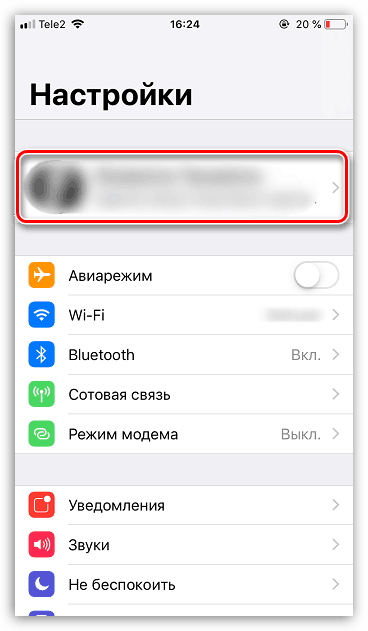
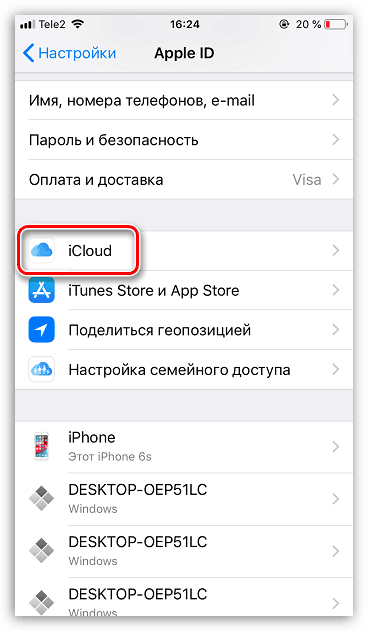
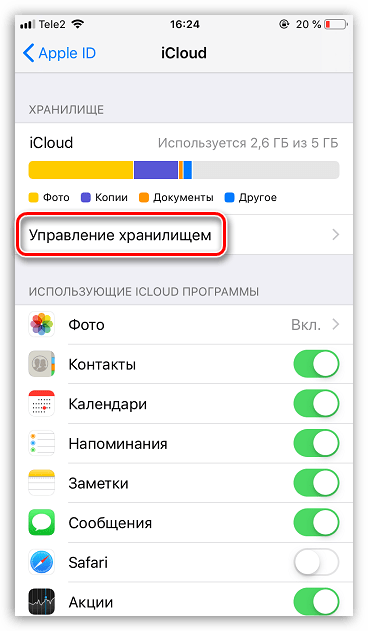
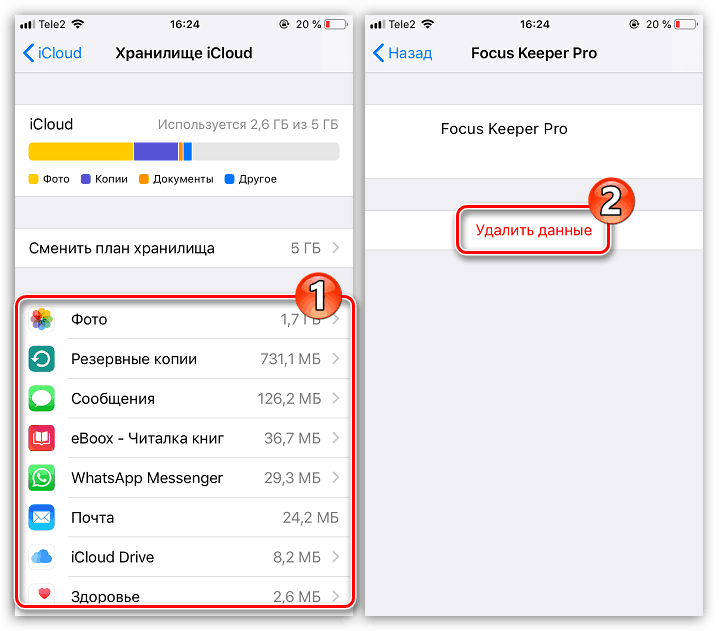
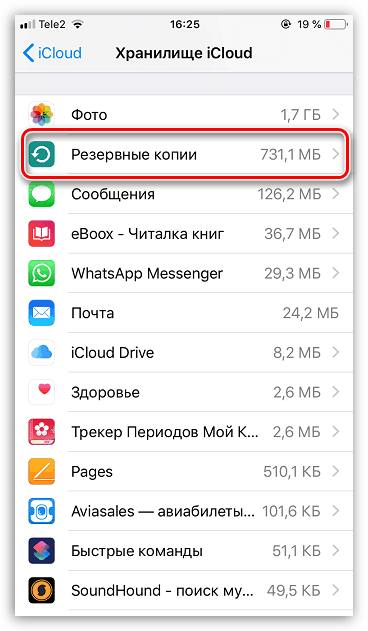
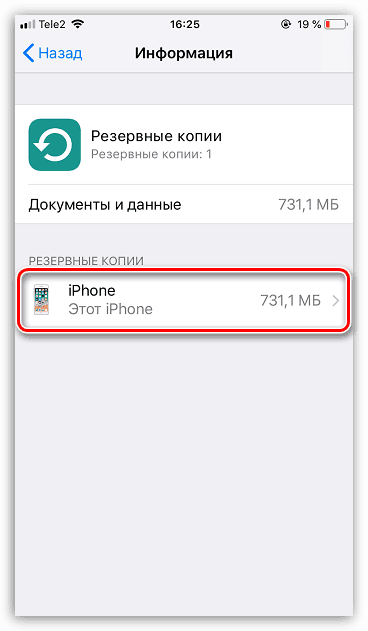
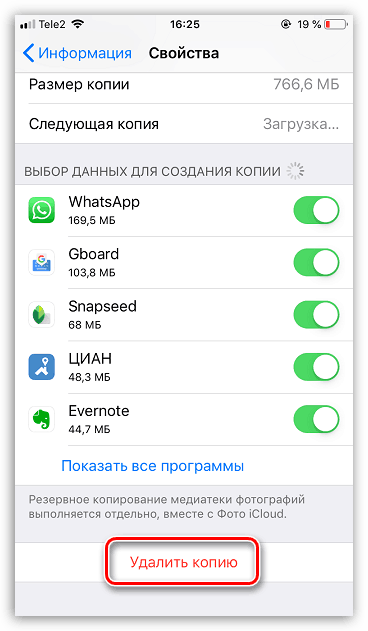
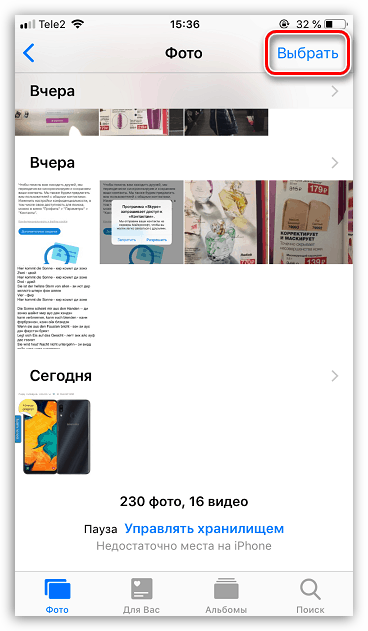
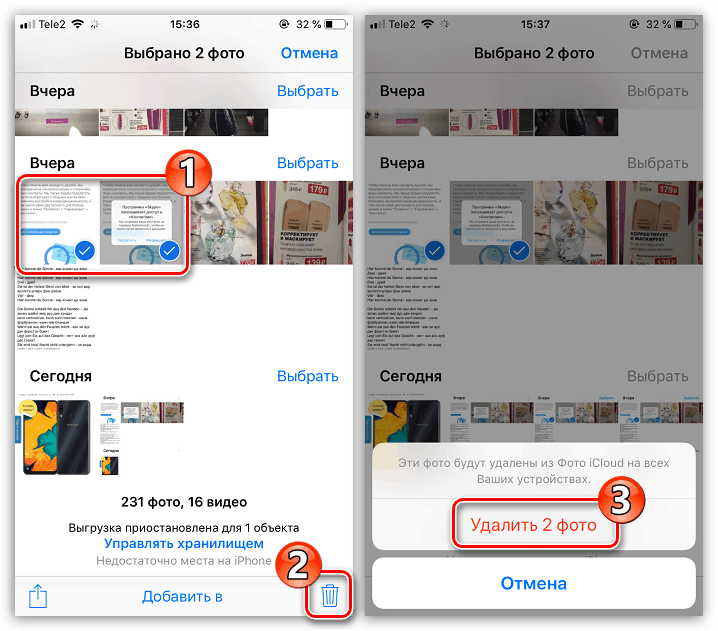
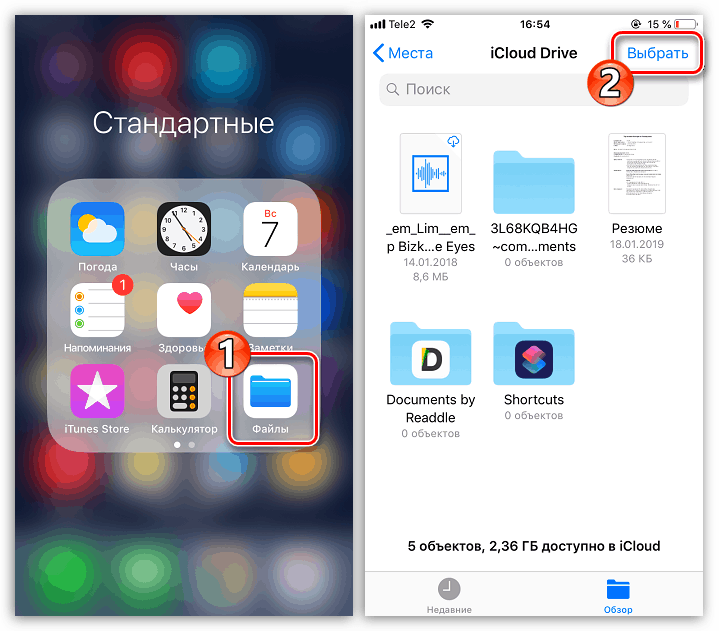
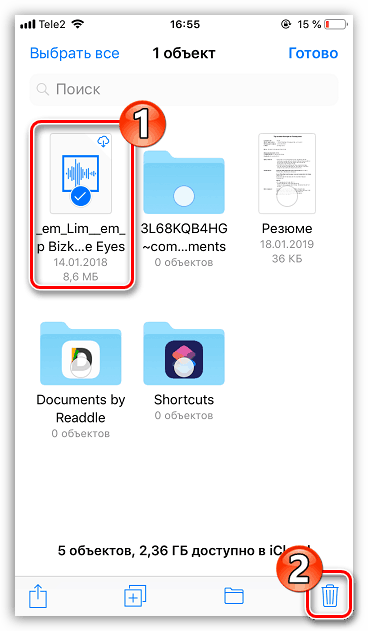
Спосіб 2: Веб-версія iCloud
Управляти хмарним сховищем айклауд можна не тільки зі смартфона, але і на комп'ютері - досить ввійти до своєї веб-версію сервісу. Однак вона не надає повноцінне керування даними, наприклад, тут не можна видаляти резервні копії. Її можна використовувати для видалення фотографій і призначених для користувача файлів, що зберігаються в iCloud Drive.
- Перейдіть в браузері на сайт сервісу iCloud і виконайте вхід в свій обліковий запис Apple ID.
- Якщо планується очистити сховище від деяких зображень і відеозаписів, відкрийте розділ «Фото».
- Щоб вибрати фотографію, клікніть по ній один раз лівою кнопкою миші. Усі наступні зображення слід виділяти з затиснутою клавішею CTRL. Якщо потрібно видалити серію знімків, зроблених в певний день, праворуч виберіть кнопку «Вибрати».
- Коли потрібні фото будуть обрані, клікніть в правому верхньому куті по іконці з кошиком.
- Підтвердіть видалення.
- Якщо в iCloud збережені і призначені для користувача файли, їх теж можна видалити з веб-версії. Для цього поверніться в головне вікно і виберіть розділ «iCloud Drive».
- Клацніть по файлу для його виділення (щоб відзначити кілька документів, затисніть клавішу CTRL), а потім виберіть у верхній частині вікна іконку з кошиком. Обрана інформація буде тут же видалена з iCloud.
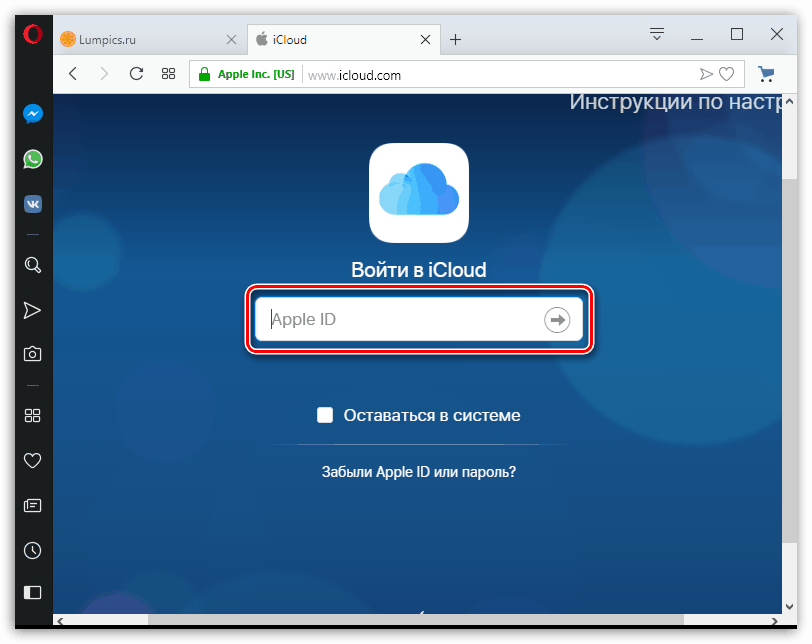

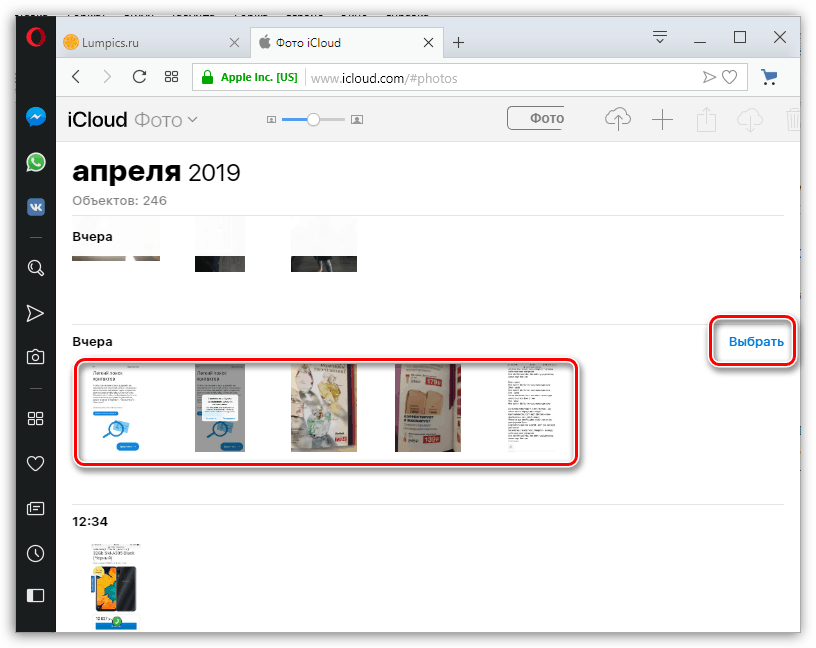
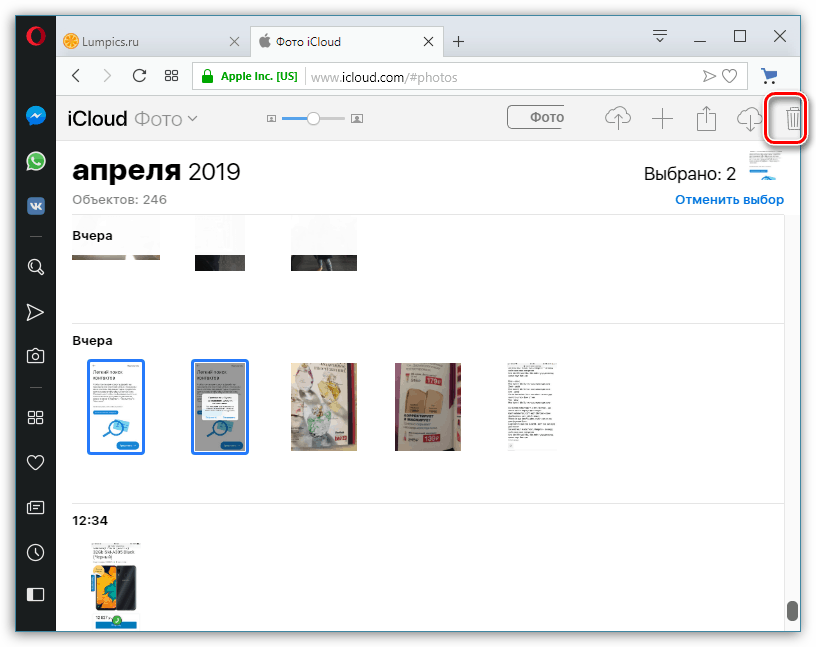
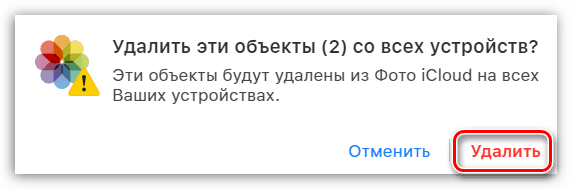
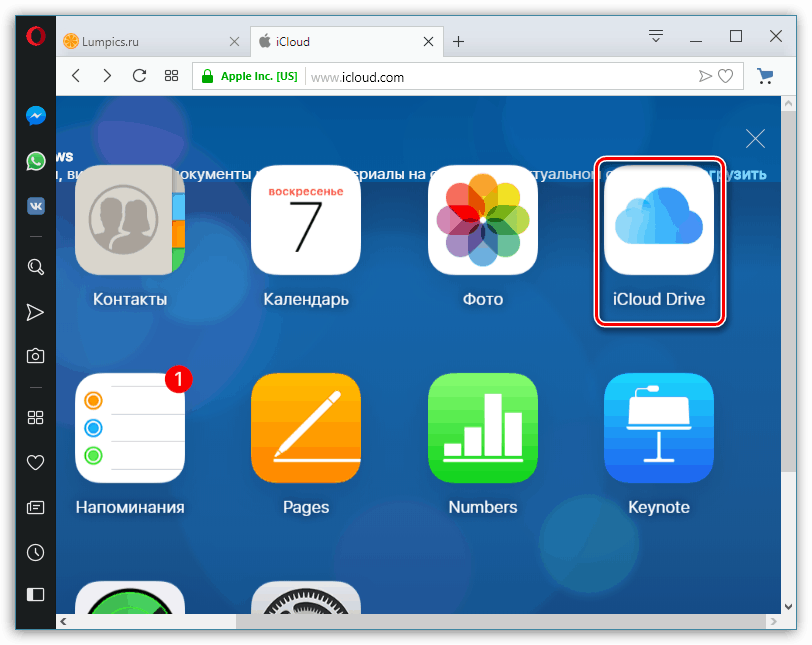
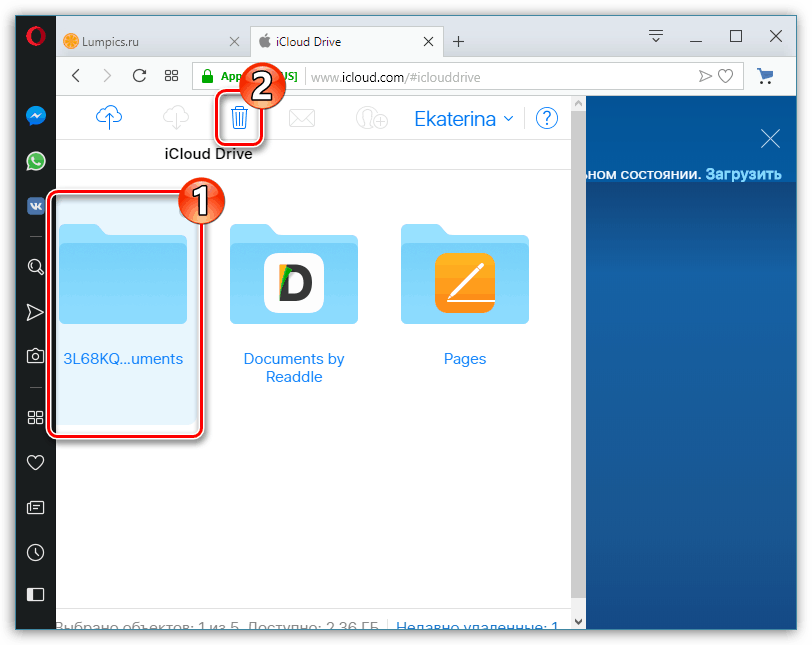
Таким чином, якщо видаляти з iCloud зайву інформацію, залишаючи тільки найнеобхідніше (резервні копії важливих додатків, фотографії), в більшості випадків буде повністю досить і безкоштовної версії хмарного сервісу.